Aktualisiert July 2025 : Beenden Sie diese Fehlermeldungen und beschleunigen Sie Ihr Computersystem mit unserem Optimierungstool. Laden Sie es über diesen Link hier herunter.
- Laden Sie das Reparaturprogramm hier herunter und installieren Sie es.
- Lassen Sie es Ihren Computer scannen.
- Das Tool wird dann Ihren Computer reparieren.
Die Suche nach einer Datei, deren Speicherort unbekannt ist, kann zu einer gewaltigen Aufgabe werden. Angenommen, Sie haben Musikdateien auf Ihrer Festplatte verteilt. Wäre es nicht toll, wenn Sie all diese Musikdateien einfach und schnell an einen bestimmten Ort verschieben könnten? GoGet ist eine Freeware, mit der du deine Sammlung von Fotos, Songs, Filmen, Dokumenten und anderen Daten an einen bestimmten Ort verschieben kannst. Auf diese Weise können Sie alle Ihre Musikdateien an einen Ort verschieben. Es erlaubt Ihnen, Ihre Dateien wieder unter Kontrolle zu bringen, indem es Ihnen erlaubt, den gewünschten Dateityp aus einem Ordner an einen bestimmten Ort zu kopieren.
Natürlich können Sie mit der Windows-Suche nach einem bestimmten Dateityp suchen und ihn dann in einen bestimmten Ordner verschieben, aber GoGet vereinfacht diesen Vorgang und lässt Sie sogar Suchvorlagen speichern.
SD GoGet Software für Windows
Wir empfehlen die Verwendung dieses Tools bei verschiedenen PC-Problemen.
Dieses Tool behebt häufige Computerfehler, schützt Sie vor Dateiverlust, Malware, Hardwareausfällen und optimiert Ihren PC für maximale Leistung. Beheben Sie PC-Probleme schnell und verhindern Sie, dass andere mit dieser Software arbeiten:
- Download dieses PC-Reparatur-Tool .
- Klicken Sie auf Scan starten, um Windows-Probleme zu finden, die PC-Probleme verursachen könnten.
- Klicken Sie auf Alle reparieren, um alle Probleme zu beheben.
Die Verwendung von GoGet ist ziemlich einfach. Laden Sie einfach das Programm herunter und starten Sie es. Es verfügt über eine einfache und übersichtliche Oberfläche. Das HauptWindows zeigt korrekt beschriftete Felder wie:
- Wonach suchen Sie?
- Wo wollen Sie suchen?
- Wohin sollen sie kopiert werden?
Im ersten Feld können Sie die Dateitypen definieren/erinnern, die Sie kopieren möchten. Das zweite, wo Sie sie suchen möchten und das letzte, das Ziel, wo die kopierten Dateien gespeichert werden sollen.
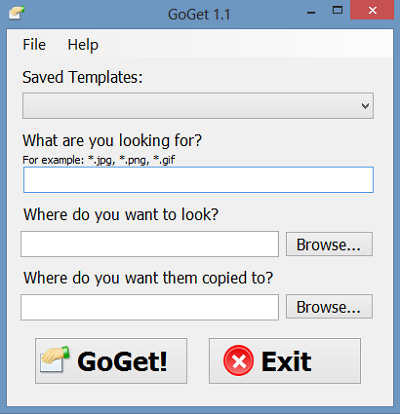
Füllen Sie einfach die Angaben aus und lassen Sie die Bewerbung fair und reibungslos ablaufen. Abhängig von der Anzahl der Dateien kann das Programm Zeit zum Kopieren benötigen.
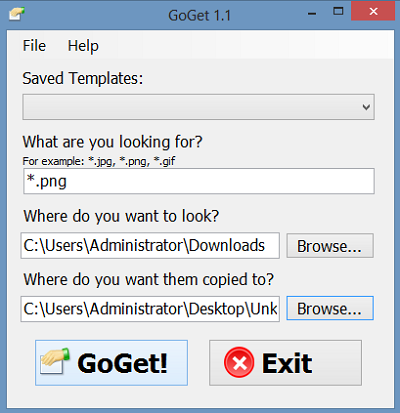
Wenn es viele Dateien gibt, zeigt GoGet einen Fortschrittsbalken an, der den Fortschritt des Kopierens anzeigt. Nach Abschluss erscheint ein Bestätigungsdialog wie unten gezeigt.
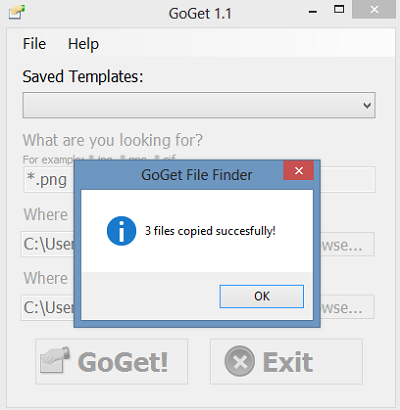
Sie können die Vorlagenfunktion auch zum Herunterladen oder Bereitstellen von Ordnern verwenden.
Bitte beachten Sie, dass GoGet nicht meldet, wo sich die Dateien befinden; es kopiert sie einfach an einen vordefinierten Ort. Funktioniert sehr gut unter Windows 8 und Windows 7!
EMPFOHLEN: Klicken Sie hier, um Windows-Fehler zu beheben und die Systemleistung zu optimieren
